目录
第四部分:Python OpenCV图像处理注意事项与优化策略
OpenCV是一个开源的计算机视觉库,广泛应用于图像处理、图像识别、图像合成等领域。本文将从四个部分详细介绍Python OpenCV图像处理的基础知识、常用库、实战案例及注意事项,帮助读者从入门到精通Python OpenCV图像处理。
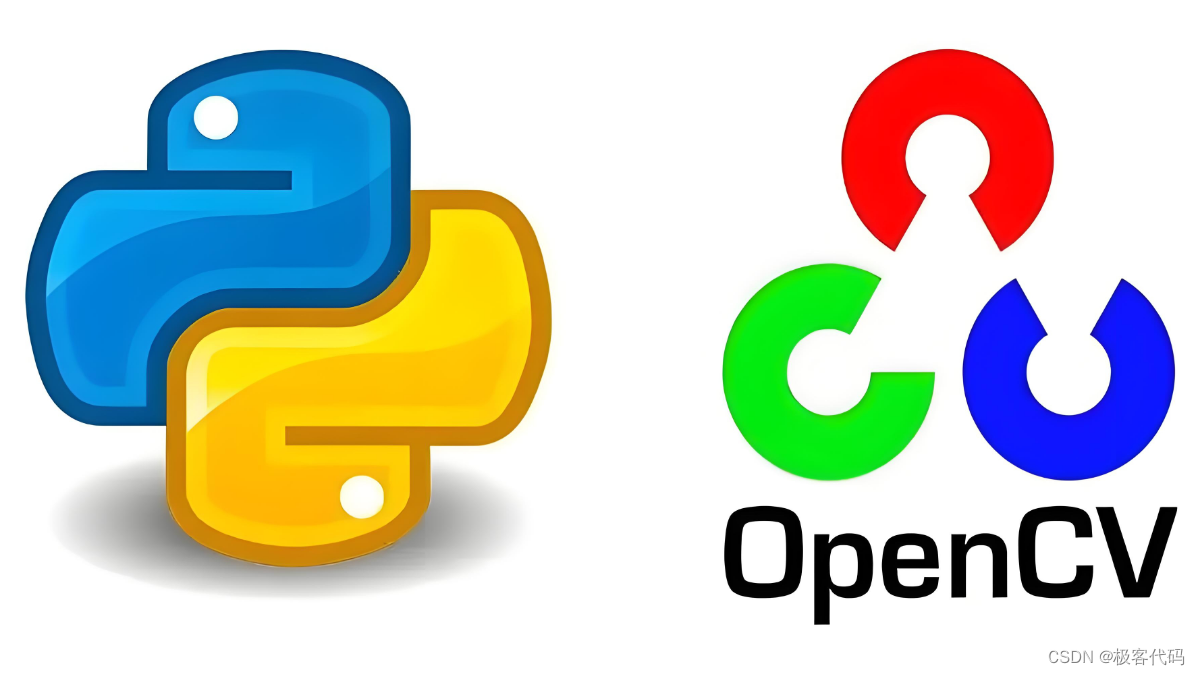
第一部分:Python OpenCV图像处理基础
1.1 OpenCV简介
OpenCV是一个开源的计算机视觉库,提供了丰富的图像处理算法和功能。它支持多种编程语言,包括Python、C++、C#等。OpenCV的主要功能包括图像处理、图像识别、图像合成等。
OpenCV的核心概念包括图像处理、图像分析、机器学习等。它提供了一系列的图像处理函数,如图像变换、图像增强、图像复原等。此外,OpenCV还支持图像识别和图像合成,可以用于构建复杂的计算机视觉系统。
1.2 Python OpenCV安装
要使用Python OpenCV,首先需要安装OpenCV库。可以使用pip进行安装:
pip install opencv-python 安装完成后,可以通过以下方式导入OpenCV库:
import cv2 1.3 实战案例:图像显示与保存
下面通过一个简单的例子来演示如何使用OpenCV库显示和保存图像。
import cv2 # 打开图像 image = cv2.imread('example.jpg') # 显示图像 cv2.imshow('Image', image) cv2.waitKey(0) cv2.destroyAllWindows() # 保存图像 cv2.imwrite('output.jpg', image) 在这个例子中,我们首先使用OpenCV库打开一个名为example.jpg的图像文件,然后显示图像,并将其保存为output.jpg。
1.4 注意事项
在进行图像处理时,需要注意以下原则:
- 遵守版权规定:在处理他人图像时,应确保遵守版权规定,不侵犯他人版权。
- 图像处理算法选择:根据实际需求选择合适的图像处理算法,避免过度处理。
- 图像质量:在处理过程中,注意保持图像质量,避免失真或模糊。
- 图像尺寸与分辨率:在处理图像时,注意图像的尺寸和分辨率,以满足后续处理和分析的需求。
- 图像文件格式:选择合适的图像文件格式,以平衡存储空间和处理速度。
通过学习本部分内容,读者应该已经了解了Python OpenCV图像处理的基础知识、安装方法和注意事项。在接下来的部分,我们将深入学习Python OpenCV图像处理的高级技巧,包括图像变换、图像增强、图像复原等。我们将通过具体的案例来演示如何使用OpenCV进行图像处理,并介绍一些常用的图像处理算法和技巧。
第二部分:Python OpenCV图像处理高级技巧
2.1 图像变换
图像变换是指对图像进行几何变换,如缩放、旋转、裁剪等。这些变换可以用于图像增强、图像配准等。
实战案例:图像变换
在这个项目中,我们将使用OpenCV库对图像进行缩放、旋转和裁剪操作。
import cv2 # 打开图像 image = cv2.imread('example.jpg') # 缩放图像 scaled_image = cv2.resize(image, (500, 500)) # 旋转图像 rotated_image = cv2.rotate(image, cv2.ROTATE_90_CLOCKWISE) # 裁剪图像 cropped_image = image[100:300, 100:300] # 显示变换后的图像 cv2.imshow('Scaled Image', scaled_image) cv2.imshow('Rotated Image', rotated_image) cv2.imshow('Cropped Image', cropped_image) cv2.waitKey(0) cv2.destroyAllWindows() 在这个例子中,我们使用OpenCV库对图像进行了缩放、旋转和裁剪操作。
2.2 图像增强
图像增强是指通过调整图像的亮度、对比度、饱和度等参数来改善图像质量。
实战案例:图像增强
在这个项目中,我们将使用OpenCV库的cv2.convertScaleAbs()函数来增强图像的对比度。
import cv2 # 打开图像 image = cv2.imread('example.jpg') # 增强对比度 enhanced_image = cv2.convertScaleAbs(image, alpha=1.5, beta=0) # 显示增强后的图像 cv2.imshow('Enhanced Image', enhanced_image) cv2.waitKey(0) cv2.destroyAllWindows() 在这个例子中,我们使用OpenCV库的cv2.convertScaleAbs()函数来增强图像的对比度。
2.3 图像复原
图像复原是指通过去除噪声、模糊等失真来恢复图像的原始质量。
实战案例:图像复原
在这个项目中,我们将使用OpenCV库的cv2.fastNlMeansDenoisingColored()函数来去除图像中的噪声。
import cv2 # 打开图像 image = cv2.imread('noisy_image.jpg') # 去除噪声 denoised_image = cv2.fastNlMeansDenoisingColored(image, None, 10, 10, 7, 21) # 显示去除噪声后的图像 cv2.imshow('Denoised Image', denoised_image) cv2.waitKey(0) cv2.destroyAllWindows() 在这个例子中,我们使用OpenCV库的cv2.fastNlMeansDenoisingColored()函数来去除图像中的噪声。
通过学习本部分内容,读者应该已经了解了Python OpenCV图像处理的高级技巧,包括图像变换、图像增强和图像复原。在接下来的部分,我们将通过一些实际项目来应用所学知识,如图像滤波、图像分割、图像特征提取等。
第三部分:Python OpenCV图像处理实战项目
在这一部分,我们将通过一些具体的实战项目来应用前面所学到的Python OpenCV图像处理知识。这些项目将帮助读者更好地理解如何在实际场景中使用图像处理技术。
3.1 图像滤波
图像滤波是图像处理中的一个基础任务,用于去除图像中的噪声和细节,增强感兴趣的结构。
实战项目:去除图像噪声
在这个项目中,我们将使用OpenCV库的cv2.fastNlMeansDenoisingColored()函数来去除图像中的噪声。
import cv2 # 打开图像 image = cv2.imread('noisy_image.jpg') # 去除噪声 denoised_image = cv2.fastNlMeansDenoisingColored(image, None, 10, 10, 7, 21) # 显示去除噪声后的图像 cv2.imshow('Denoised Image', denoised_image) cv2.waitKey(0) cv2.destroyAllWindows() 在这个项目中,我们首先打开一个包含噪声的图像,然后使用OpenCV库的cv2.fastNlMeansDenoisingColored()函数来去除噪声,最后显示去除噪声后的图像。
3.2 图像分割
图像分割是将图像分成多个部分的过程,每个部分代表图像中的一个对象或区域。
实战项目:基于颜色的图像分割
在这个项目中,我们将使用OpenCV库的cv2.inRange()函数来根据颜色对图像进行分割。
import cv2 # 打开图像 image = cv2.imread('colorful_image.jpg') # 创建颜色范围 lower_red = (0, 50, 50) upper_red = (10, 255, 255) # 应用颜色分割 mask = cv2.inRange(image, lower_red, upper_red) # 显示分割后的图像 cv2.imshow('Mask', mask) cv2.waitKey(0) cv2.destroyAllWindows() 在这个项目中,我们首先打开一个包含多种颜色的图像,然后创建一个颜色范围,并使用OpenCV库的cv2.inRange()函数来根据颜色对图像进行分割,最后显示分割后的图像。
3.3 图像特征提取
图像特征提取是从图像中提取有用的信息,如边缘、角点、形状等。这些特征可以用于图像识别、图像检索等。
实战项目:边缘检测
在这个项目中,我们将使用OpenCV库的cv2.Canny()函数来提取图像的边缘特征。
import cv2 # 打开图像 image = cv2.imread('image_with_edges.jpg') # 应用边缘检测 edges = cv2.Canny(image, 100, 200) # 显示边缘检测后的图像 cv2.imshow('Edges', edges) cv2.waitKey(0) cv2.destroyAllWindows() 在这个项目中,我们首先打开一个包含边缘的图像,然后使用OpenCV库的cv2.Canny()函数来提取边缘特征,最后显示边缘检测后的图像。
通过学习本部分内容,读者应该已经了解了如何将Python OpenCV图像处理技术应用于实际项目。在接下来的部分,我们将讨论图像处理中的注意事项和优化策略,包括图像尺寸与分辨率、图像文件格式等。
第四部分:Python OpenCV图像处理注意事项与优化策略
在这一部分,我们将讨论Python OpenCV图像处理在实际应用中需要注意的事项和优化策略,以确保图像处理的稳定运行和高效性。
4.1 图像尺寸与分辨率
在进行图像处理时,需要注意图像的尺寸和分辨率。过大的图像尺寸和分辨率会导致处理时间增加,而过小的图像尺寸和分辨率则可能导致细节丢失。在实际应用中,应根据需求调整图像的尺寸和分辨率。
代码示例:调整图像尺寸与分辨率
import cv2 # 打开图像 image = cv2.imread('example.jpg') # 调整图像尺寸 resized_image = cv2.resize(image, (500, 500)) # 调整图像分辨率 downsampled_image = cv2.resize(image, (500, 500), interpolation=cv2.INTER_AREA) # 显示调整后的图像 cv2.imshow('Resized Image', resized_image) cv2.imshow('Downsampled Image', downsampled_image) cv2.waitKey(0) cv2.destroyAllWindows() 在这个例子中,我们使用OpenCV库调整了图像的尺寸和分辨率。
4.2 图像文件格式
选择合适的图像文件格式对于图像处理至关重要。不同的文件格式具有不同的压缩比和处理速度。在实际应用中,应根据需求选择合适的文件格式。
代码示例:转换图像文件格式
import cv2 # 打开图像 image = cv2.imread('example.jpg') # 转换图像文件格式 converted_image = cv2.imwrite('output.png', image) # 显示转换后的图像 cv2.imshow('Converted Image', converted_image) cv2.waitKey(0) cv2.destroyAllWindows() 在这个例子中,我们使用OpenCV库将图像从JPEG格式转换为PNG格式。
4.3 内存管理
在进行图像处理时,需要注意内存管理,以避免内存不足导致程序崩溃。在实际应用中,应根据需求合理分配内存资源。
代码示例:内存管理
import cv2 # 打开图像 image = cv2.imread('large_image.jpg') # 调整图像尺寸以避免内存不足 resized_image = cv2.resize(image, (500, 500), interpolation=cv2.INTER_AREA) # 显示调整后的图像 cv2.imshow('Resized Image', resized_image) cv2.waitKey(0) cv2.destroyAllWindows() 在这个例子中,我们使用OpenCV库将一个大型图像调整尺寸以避免内存不足。
4.4 性能优化
为了提高图像处理的效率,我们需要对其进行性能优化。以下是一些常见的性能优化策略:
- 使用Python的快速图像处理库:如OpenCV,它提供了高效的图像处理算法和功能。
- 使用并行处理:对于需要处理大量图像的任务,可以使用多线程或多进程来提高处理效率。
- 使用硬件加速:如使用GPU加速图像处理任务,可以显著提高处理速度。
- 使用预处理和后处理技术:如图像缩放、裁剪、旋转等,以减少处理时间。
通过学习本部分内容,读者应该已经了解了Python OpenCV图像处理在实际应用中需要注意的事项和优化策略。这些策略将帮助我们在实际项目中更好地使用图像处理技术,提高图像处理的稳定性和效率。
总结
本文从Python OpenCV图像处理的基础知识出发,详细介绍了图像处理的概念、常用库、实战案例及注意事项。通过学习本文,读者应该能够全面掌握Python OpenCV图像处理的基本原理和实践技巧,为图像识别、图像合成、图像分析等领域提供有力支持。在实际应用中,我们需要根据具体情况选择合适的图像处理技术和策略,以达到高效、稳定地处理图像的目的。
